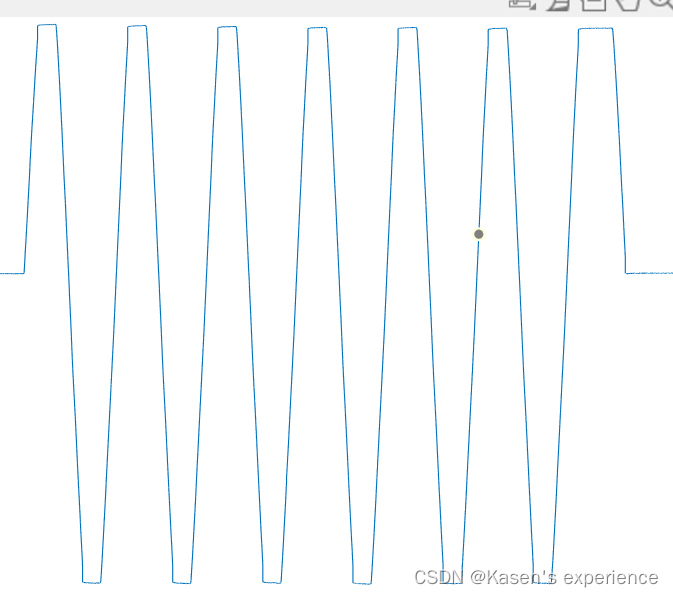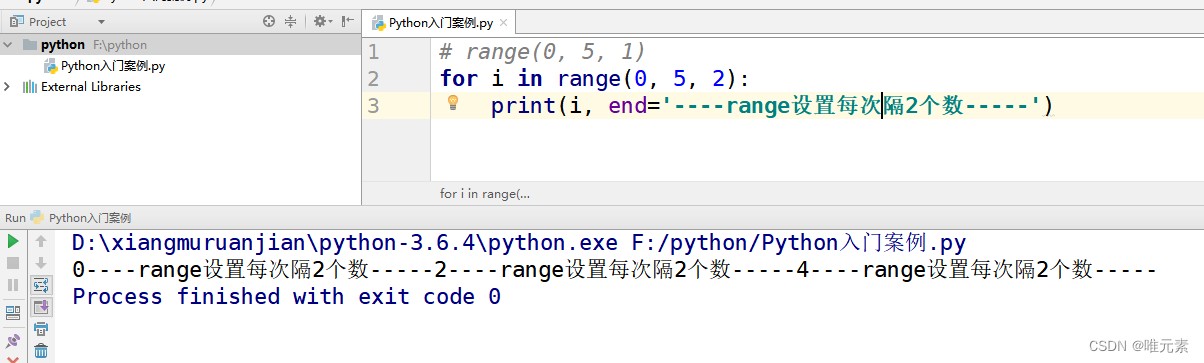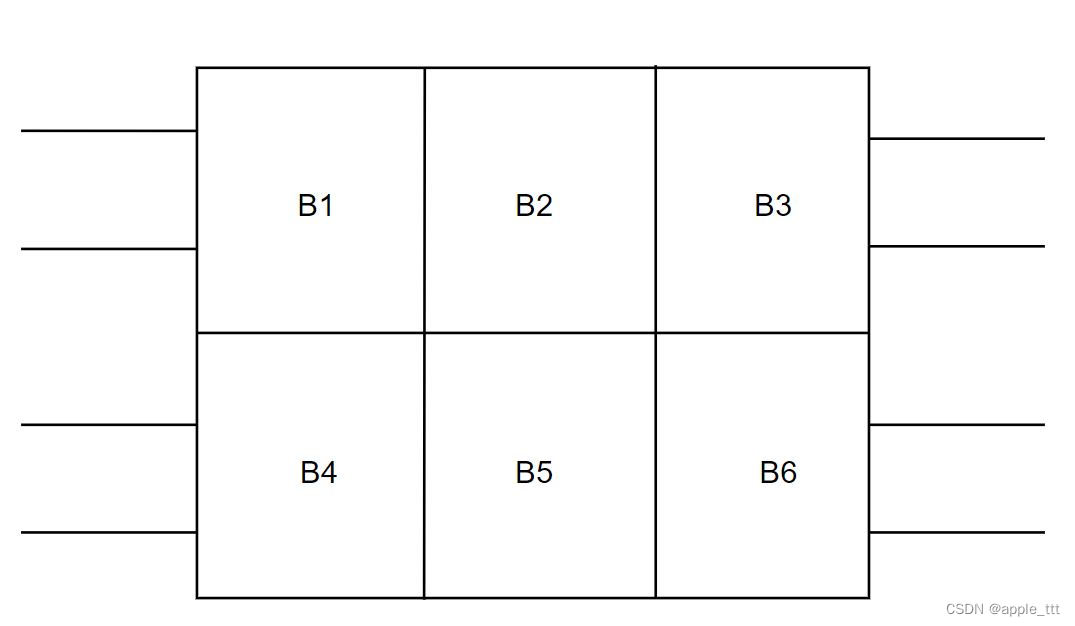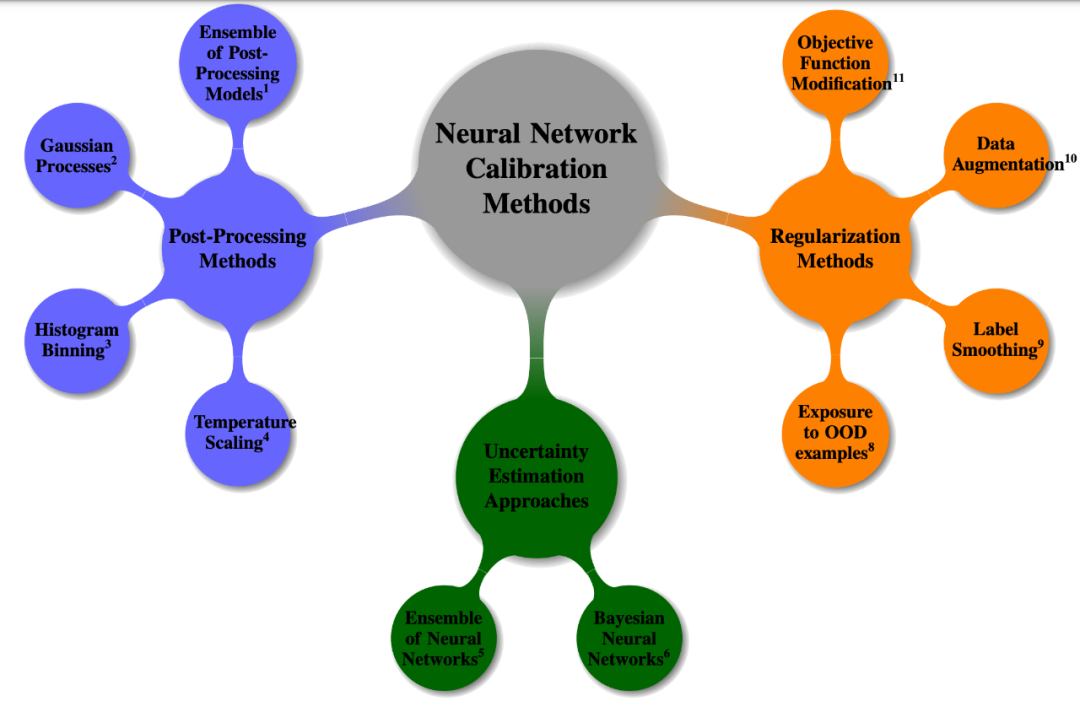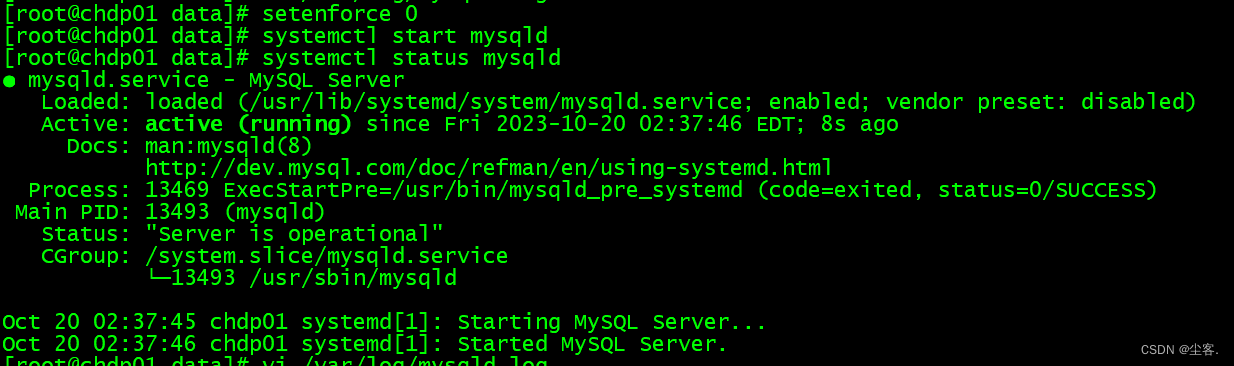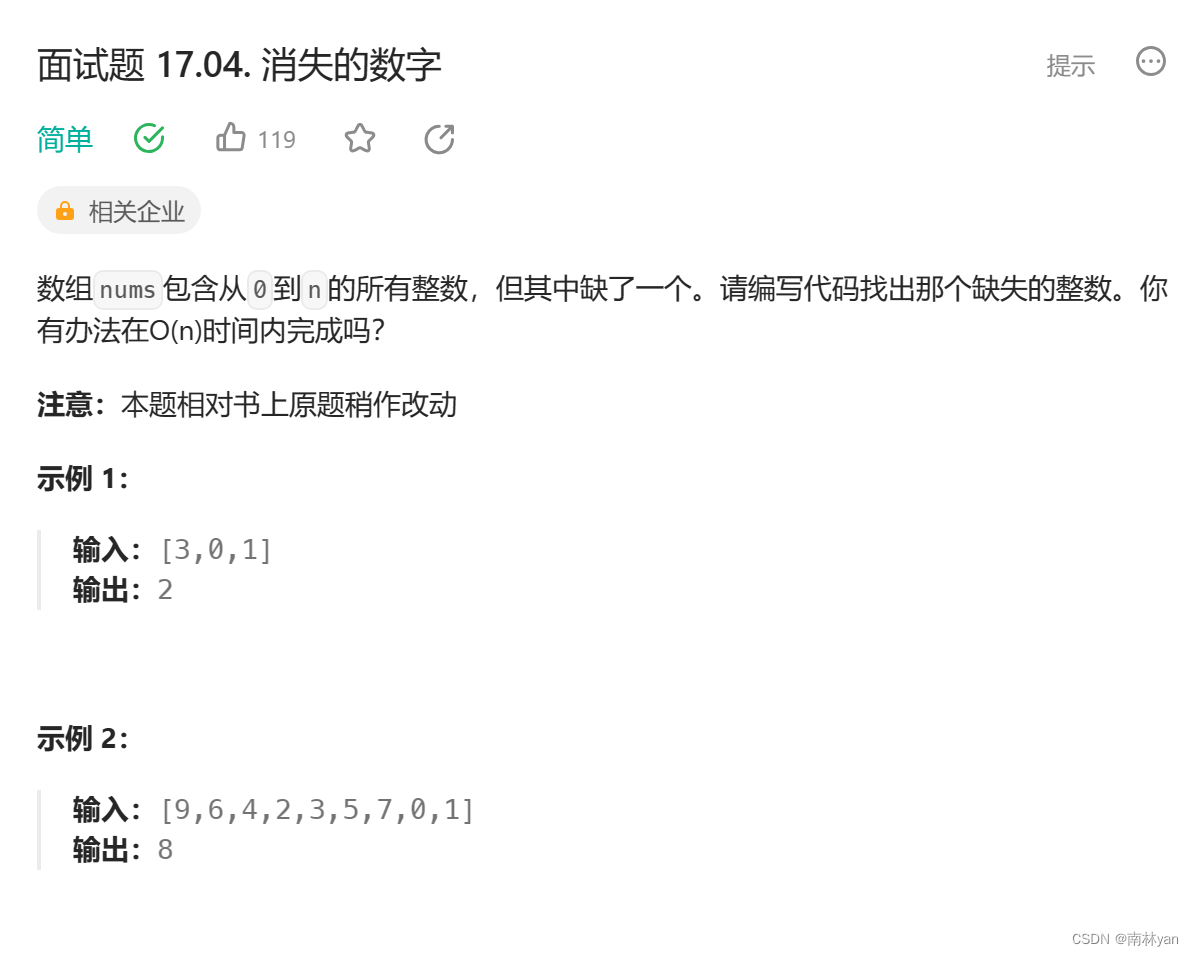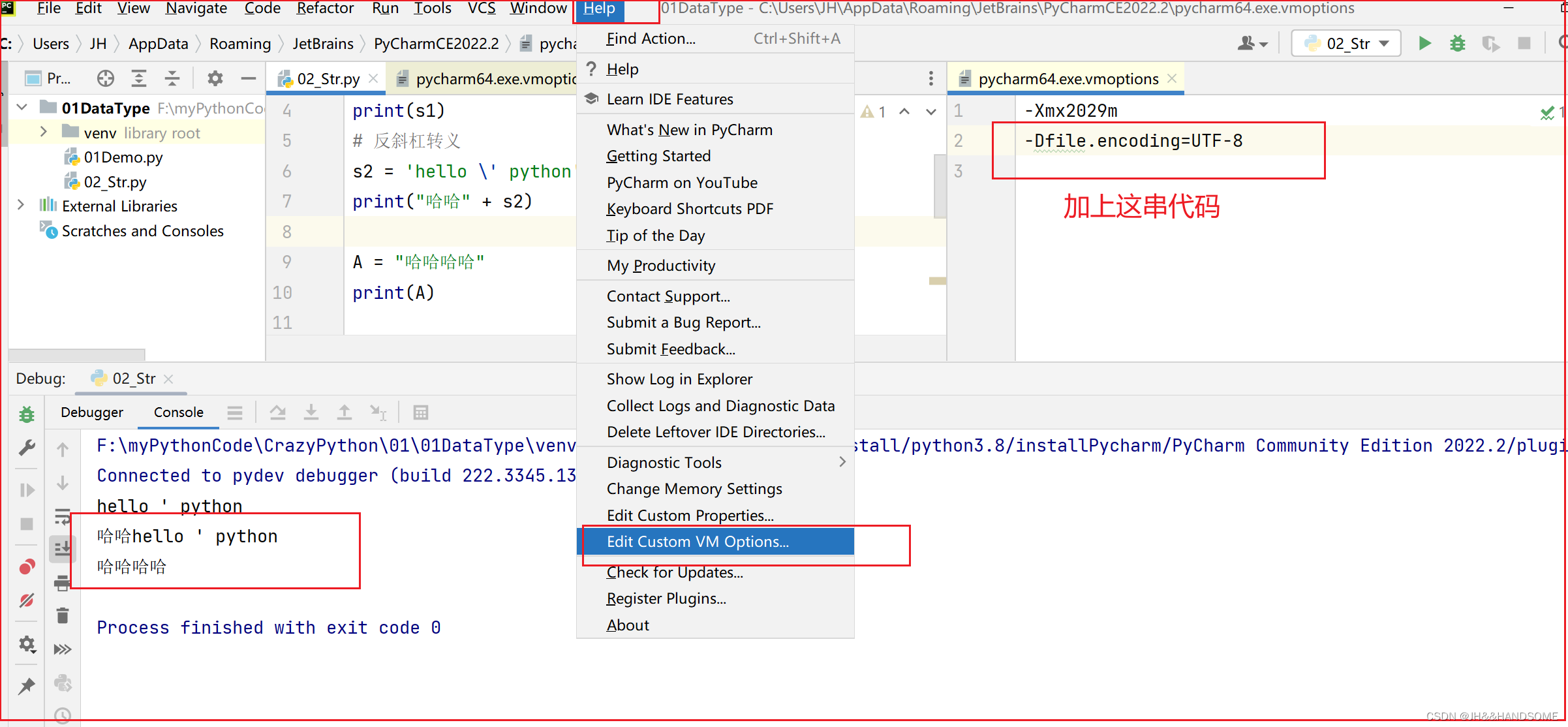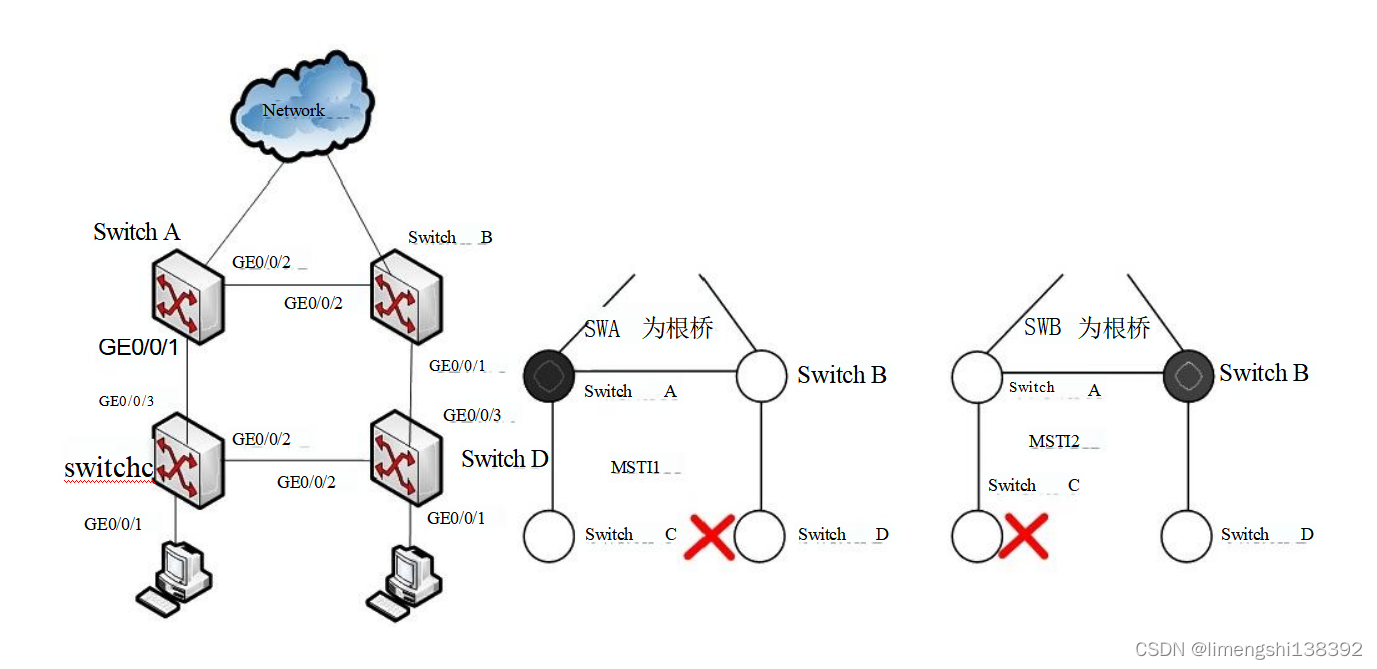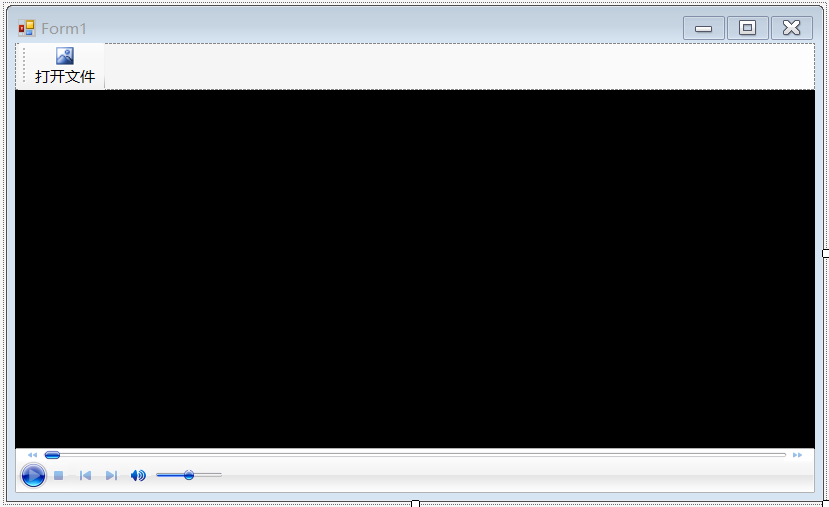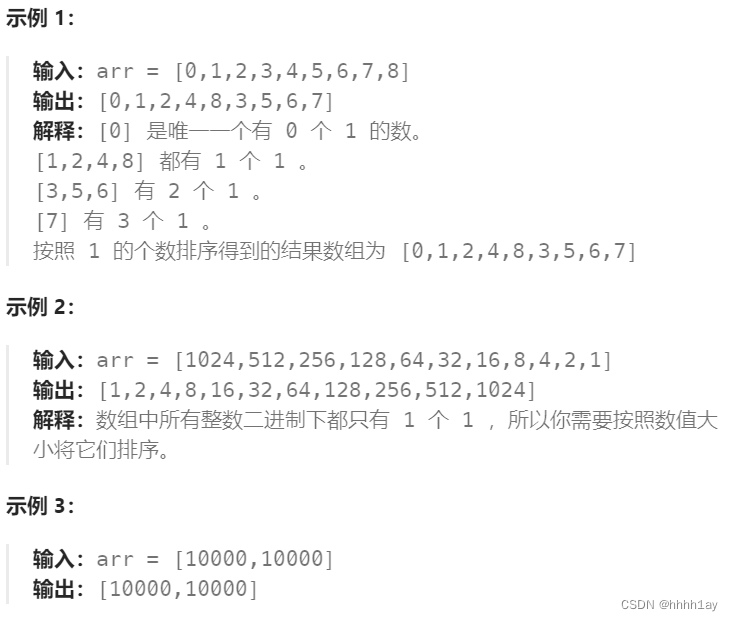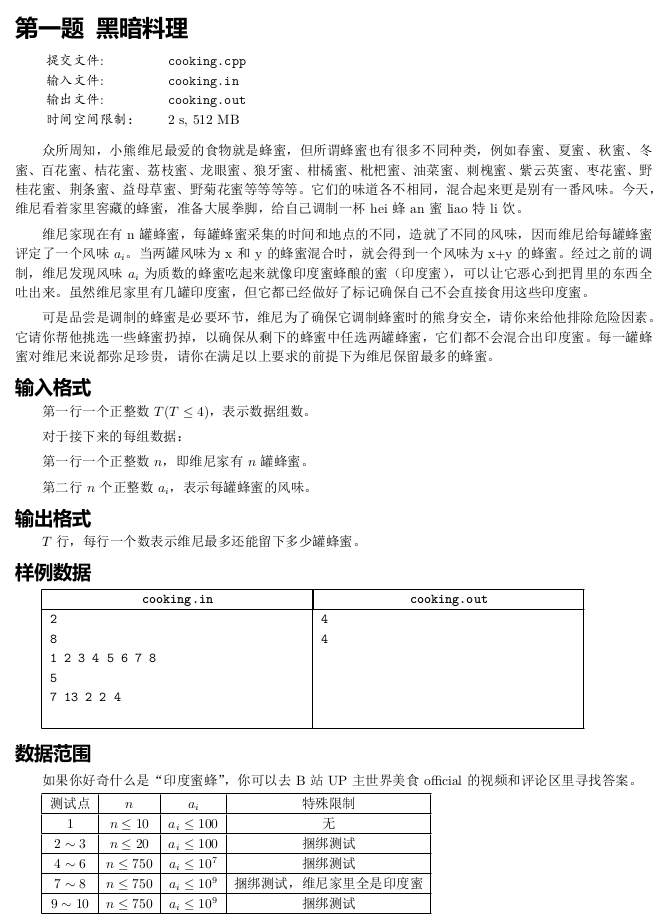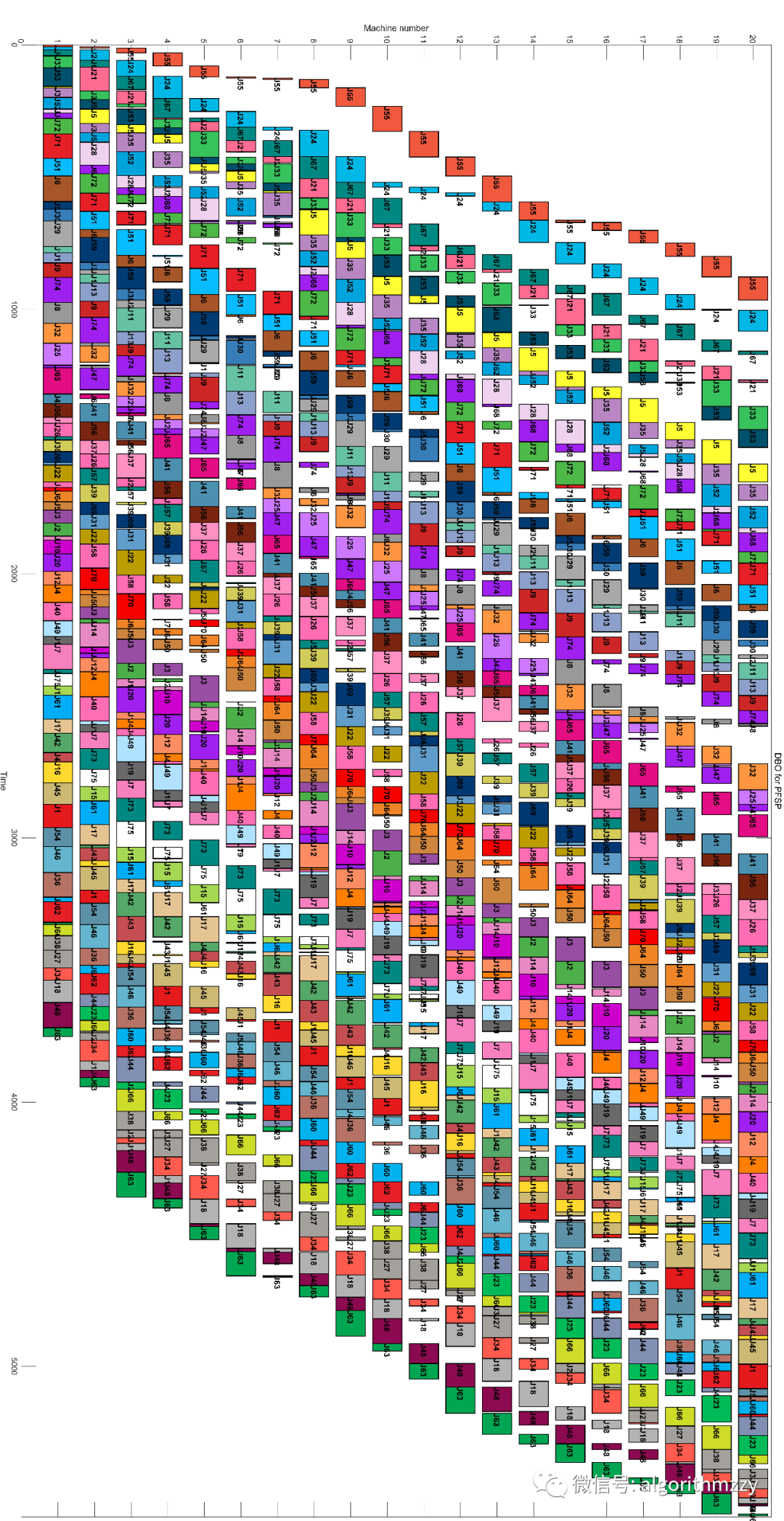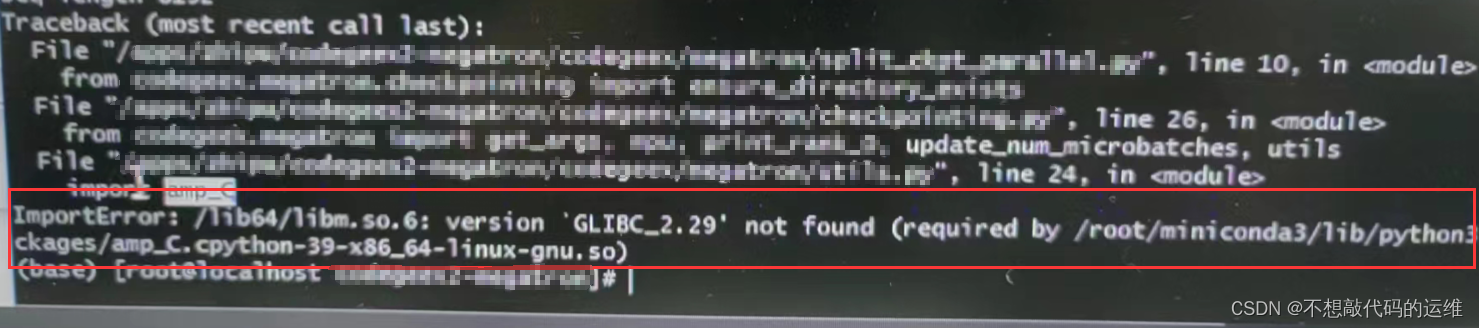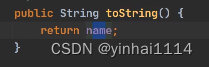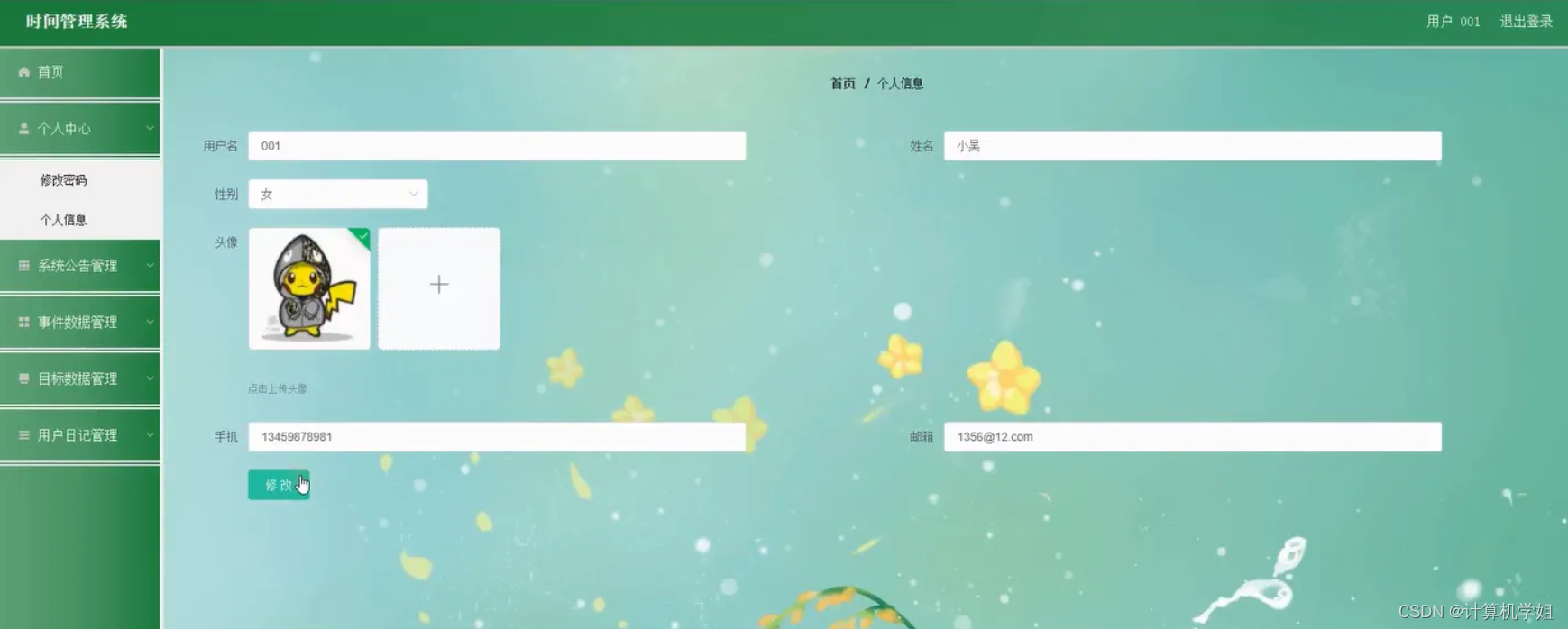目录
- 1. Vim基本配置
- 1.1 配置文件
- 1.2 基本配置
- 2. 插件管理器Vundle
- 2.1 下载Vundle
- 2.2 在vimrc中添加Vundle的配置
- 3. Vundle的使用
- 3.1 安装插件
- 3.2 卸载插件
1. Vim基本配置
1.1 配置文件
vim的配置文件有两处,请根据实际情况选择修改哪个。
(1) 全局配置文件( /etc/vim/vimrc )
此文件的配置会对系统内所有用户有效,包括root用户。
(2) 单用户配置文件( /home/xxx/.vimrc )
此文件的配置只对用户xxx有效。这里xxx代表用户名,比如用户名是sun,则修改/home/sun/.vimrc。如果当前登录用户就是sun,也可以直接修改~/.vimrc,因为在linux系统中符号 ~ 等同于用户的家路径,按照此处例子即为/home/sun。
1.2 基本配置
vimrc文件的注释要以双引号 ( " ) 开头。
syntax on " 设置语法高亮
set nu " 设置行数显示
set tabstop=4 " 设置tab缩进长度为4空格
set autoindent " 设置自动缩进,适用所有类型文件
set cindent " 针对C语言的自动缩进功能,在C语言的编程环境中,比autoindent更加精准
set list lcs=tab:\|\ " 设置tab提示
set cc=0 " 设置高亮的列,这里设置为0,代表关闭
set cursorline " 突出显示当前行
基本配置后,效果如下图
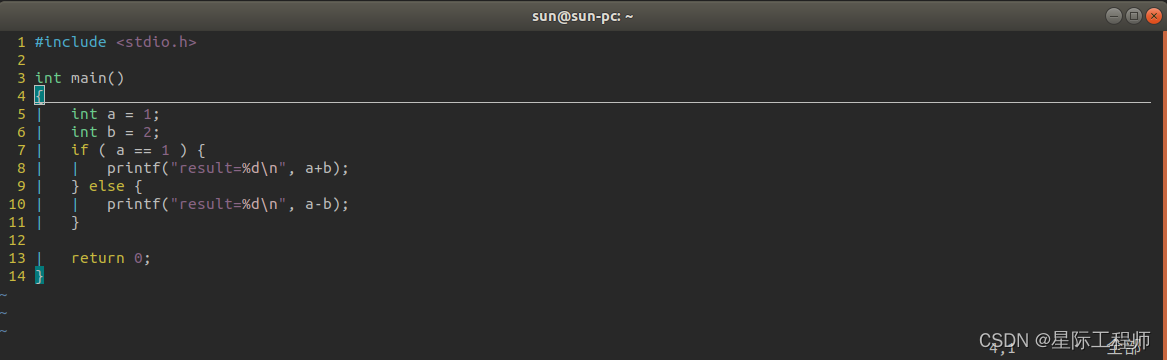
2. 插件管理器Vundle
vim可以安装插件来增加很多功能。这里推荐一个插件管理器Vundle,用来安装各种插件,比自己在网上一个个找插件安装更加高效。
2.1 下载Vundle
git clone https://github.com/VundleVim/Vundle.vim.git ~/.vim/bundle/Vundle.vim
2.2 在vimrc中添加Vundle的配置
添加如下内容:
set nocompatible " 关闭兼容模式(必须)。
filetype off " 必须添加
set rtp+=~/.vim/bundle/Vundle.vim " 设置包括vundle和初始化相关的runtime pathcall vundle#begin() " vundle开始(必须)
Plugin 'VundleVim/Vundle.vim' " 用来管理Vundle本身的插件(必须)
call vundle#end() " vundle结束(必须)filetype plugin indent on " 开启文件类型检测和缩进
注:
(1) 上面这段必须要写在vimrc文件的开头,否则安装插件会有问题。
(2) set compatible: 兼容模式,指去掉vim的扩展功能,尽量模拟vi的的行为。
(3) set nocompatible: 关闭兼容模式,使用Vundle时必须指定为此模式。
(4) vundle开始语句可以指定插件的安装路径,例如:call vundle#begin(‘~/some/path/here’)。
(5) 需要添加的插件放到 call vundle#begin() 和 call vundle#end() 之间。
(6) 如果不想使用插件改变缩进,可以将 filetype plugin indent on 改为 filetype plugin on。
3. Vundle的使用
3.1 安装插件
这里以安装nerdtree为例,也就是目录树。
(1) 在vimrc文件中添加下面语句。
Plugin 'scrooloose/nerdtree' " 这句记得放到 call vundle#begin() 和 call vundle#end() 之间" nerdtree
map <F3> :NERDTreeMirror<CR> " 通过F3 打开/关闭 nerd tree
map <F3> :NERDTreeToggle<CR>
(2) 使用vim打开一个文件,在末行模式下输入命令PluginInstall后回车,等待左下角出现Done!,则代表安装完成。

(3) nerdtree安装完后,使用(1)中设置的快捷键打开或关闭目录树。
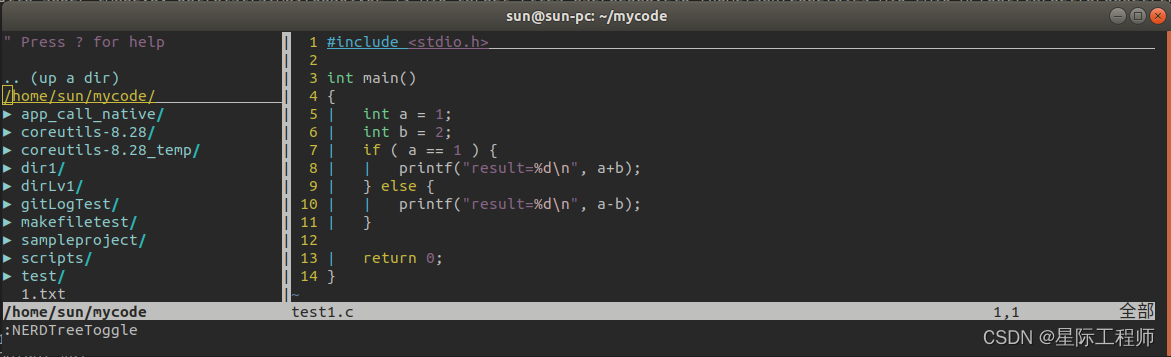
3.2 卸载插件
(1) 在vimrc中删除或注释掉不用的插件。
(2) vim打开一个文件,在末行模式下输入PluginClean后回车,再输入Y确认回车,等待左下角出现Done!,则代表卸载完成。